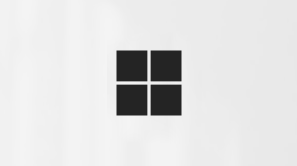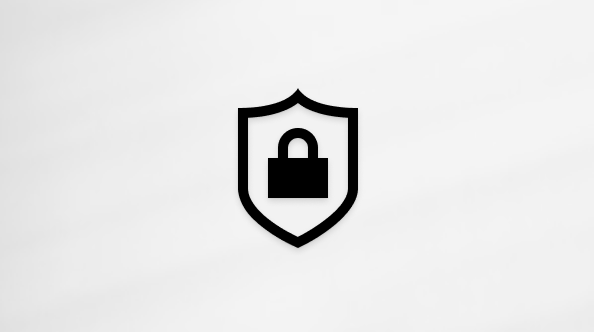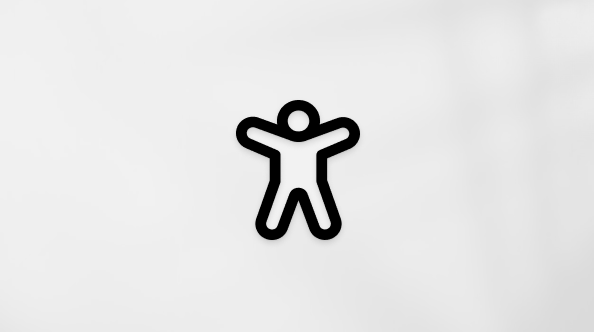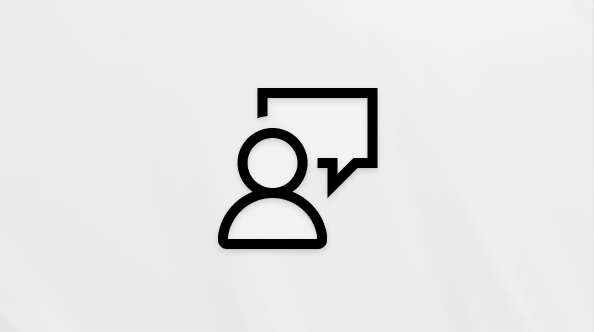-
Slik aktiverer/deaktiverer du & synkronisering av sikkerhetskopiering
-
Hvordan kan jeg sikre at sikkerhetskopiering & synkronisering ikke bruker Internett-dataene mine
1 – Hva er sikkerhetskopiering og synkronisering
Hvis du er logget på Microsoft SwiftKey-kontoen og har aktivert sikkerhetskopiering & Synkronisering, blir ordene og uttrykkene som er viktige for deg, sikkerhetskopiert sikkert og sømløst synkronisert på tvers av alle enhetene dine. Hvis mobilen eller nettbrettet oppgraderes, mistes eller stjeles, holdes den personlige profilen din trygg i skyen, noe som gir deg den tilpassede Microsoft SwiftKey opplevelse i løpet av sekunder etter at du har installert tastaturet på en ny enhet.
Sikkerhetskopi:
Aldri mer miste lært språk og ord! Selv om du oppdaterer eller avinstallerer Microsoft SwiftKey Tastatur, eller mister/oppgraderer en enhet, beholder Microsoft SwiftKey kontoen alle dine personlige språkdata med sikkerhetskopiering & synkronisering aktivert. Neste gang du bruker Microsoft SwiftKey, trenger du bare å logge på den samme Microsoft SwiftKey-kontoen og skrive!
Synkronisere:
De nyeste ordene og uttrykkene dine vil være tilgjengelige på alle enheter som er logget på Microsoft SwiftKey-kontoen din. Hvis du skriver inn et nytt ord eller uttrykk på én enhet, synkroniseres automatisk opptil alle de andre tilkoblede enhetene dine.
2 – Slik aktiverer/deaktiverer du sikkerhetskopiering & synkronisering
Slik aktiverer/deaktiverer du & synkronisering:
-
Åpne Microsoft SwiftKey-appen fra enheten.
-
Trykk konto.
-
Trykk deretter Sikkerhetskopier & synkronisering.
-
Merk av for /fjern merket for Sikkerhetskopier & synkronisering.
3 – Hvordan kan jeg sikre at sikkerhetskopiering & synkronisering ikke bruker Internett-dataene mine?
Det finnes et alternativ for SwiftKey bare synkronisere når du er koblet til WiFi. Hvis du vil velge dette alternativet, kan du:
-
Åpne SwiftKey-appen fra enheten
-
Trykk på Konto
-
Trykk Sikkerhetskopier & synkronisering
-
Merk av for «Bare Wi-Fi»
4 – Slik synkroniserer du språkdataene dine
Skjermbildet For sikkerhetskopiering &-synkronisering forteller deg når dataene sist ble lagret i skyen.
Hvis du vil utføre en synkronisering manuelt, trykker du bare på sirkelpilikonet.
5 – Fjerne språkdata
Vær oppmerksom på at deaktivering av sikkerhetskopiering & synkronisering ikke automatisk fjerner Microsoft SwiftKey-kontodataene.
Hvis du vil fjerne dataene, må du gjøre dette separat. Hvis du vil ha informasjon om hvordan du gjør dette,
-
Åpne Microsoft SwiftKey-appen fra enheten.
-
Trykk konto.
-
Trykk på Slett personlig sikkerhetskopiering av ordliste fra Konto-menyen (dette vil fjerne alle data som allerede er knyttet til kontoen din).
-
Trykk Slett for å bekrefte.
Hvis du er logget på Microsoft SwiftKey-kontoen (se Hvordan opprette en Microsoft SwiftKey konto på iOS? hvis du vil ha mer informasjon), og har aktivert sikkerhetskopiering & synkronisering, blir ordene og uttrykkene som er viktige for deg, sikkerhetskopiert sikkert og sømløst synkronisert på tvers av alle enhetene dine.
Med en Microsoft SwiftKey kontoen holdes den personlige profilen din trygg i tilfelle mobilen eller nettbrettet går tapt eller blir stjålet eller endret på grunn av en oppgradering. De nyeste ordene og uttrykkene dine vil være tilgjengelige på alle enheter som er koblet til Microsoft SwiftKey-kontoen. Hvis du skriver inn et nytt ord eller uttrykk på én enhet, synkroniseres det automatisk med alle de andre tilkoblede enhetene dine.
Du kan få tilgang til innstillingene for sikkerhetskopiering & synkronisering på følgende måte:
-
Åpne Microsoft SwiftKey
-
Trykk på Konto
-
Trykk Sikkerhetskopier & synkronisering
Obs!
Hvis du nylig byttet til å bruke en ny enhet, vil «Microsoft SwiftKey Statistikk» være tom. De overføres ikke mellom enheter, og dette kan få deg til å feilaktig tro at prognosene dine har forsvunnet.